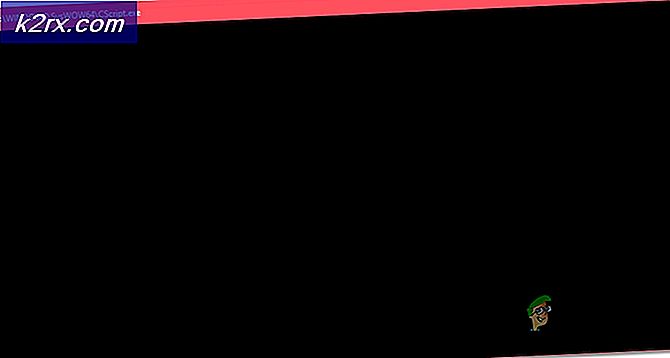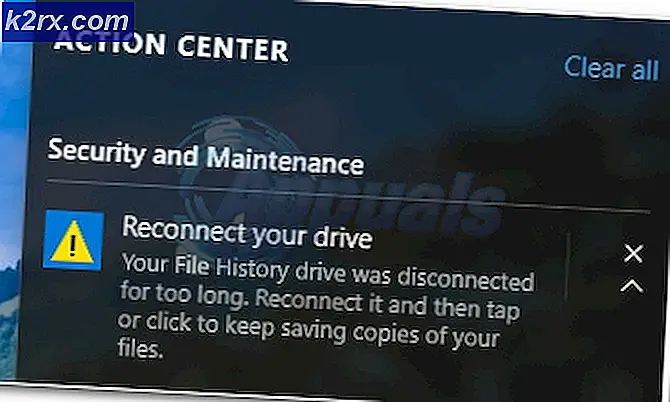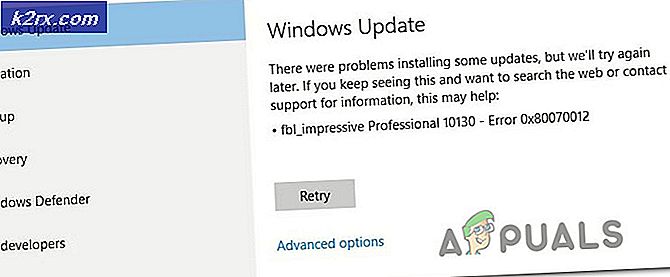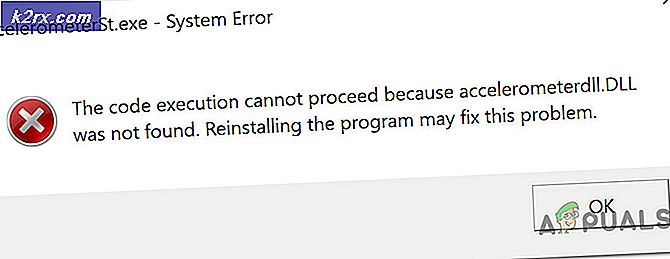Oplossing: het is niet gelukt om spelerinformatie van de server te krijgen
Pokémon GO is een game die ieders nostalgie van de jaren 90 nieuw leven heeft ingeblazen door onze geliefde Pokémon terug te brengen in een nieuwe game die anders is dan al zijn voorgangers en die iets nieuws bracht in de hele game-industrie. De game is een gratis te spelen, op locaties gebaseerde, augmented reality-installatie in de Pokémon-serie en werd ontwikkeld door Niantic. Het duurde de hele wereld zodra het uitkwam en mensen waren er enthousiast over. Veel mensen ondervonden echter bepaalde problemen toen ze begonnen te spelen omdat de game een aantal bugs had die op de release volgden.
Het meest voorkomende probleem
Gebruikers die het spel hebben gedownload, konden helemaal niet spelen omdat dit beruchte bericht Mislukt dat spelerinformatie van de server steeds werd weergegeven. Dit is geen geïsoleerd incident omdat veel mensen probeerden het spel te spelen, maar hetzelfde probleem bleven ontvangen. De fout verschijnt meestal nadat ze de game al hebben geïnstalleerd, zich hiervoor hebben aangemeld, maar zodra ze proberen te spelen, wordt deze weergegeven. Het was behoorlijk frustrerend omdat de meeste van je vrienden het waarschijnlijk speelden en je niet in staat was. Laten we eens kijken naar enkele mogelijke oplossingen.
Oplossing 1: de meest voorkomende oplossing
Veel gebruikers bleven deze foutmelding ontvangen en het was slechts een kwestie van tijd voordat iemand een succesvolle oplossing vond die onmiddellijk voor hen werkte.
- Begin met het sluiten van de Pokémon GO-app als je deze van tevoren hebt geopend.
- Schakel de vliegtuigmodus op je telefoon in.
- Open Pokémon GO.
- Een rode balk moet verschijnen met het bericht dat je geen actieve internetverbinding hebt. Wacht tot het verschijnt.
- Schakel de vliegtuigmodus uit en maak verbinding met een draadloos netwerk of gebruik de mobiele gegevens van uw telefoon.
Oplossing 2: Open het spel opnieuw
Deze eenvoudige oplossing werkte voor sommige mensen en het is de moeite waard om het eens te proberen.
Sluit het spel volledig en wacht een paar minuten of zelfs een half uur voordat je het opnieuw opent. Deze oplossing is niet permanent, maar het kan je helpen om te beginnen met spelen.
Oplossing 3: officiële reactie van Niantic
Spelers die gefrustreerd raakten door dit probleem, meldden dit aan Niantic en zij reageerden met een automatisch gegenereerde e-mail die waarschijnlijk naar iedereen werd gestuurd die hetzelfde probleem had. In tegenstelling tot andere automatisch gegenereerde e-mails die de basisfixes bevatten, zoals het opnieuw openen van het spel en het controleren van uw internetverbinding, werkte deze voor sommige mensen.
Android-apparaten:
PRO TIP: Als het probleem zich voordoet met uw computer of een laptop / notebook, kunt u proberen de Reimage Plus-software te gebruiken die de opslagplaatsen kan scannen en corrupte en ontbrekende bestanden kan vervangen. Dit werkt in de meeste gevallen, waar het probleem is ontstaan door een systeembeschadiging. U kunt Reimage Plus downloaden door hier te klikken- Open uw app Instellingen en ga naar Toepassingen >> Toepassingsbeheer (tik op Apps in sommige OS-versies).
- Lokaliseer Pokémon GO en klik op Force Stop zodra je het opent.
- Klik hieronder op Opslag en wis de cache van het spel door op Wis Cache te klikken.
iOS-apparaten:
- Open de app Instellingen op uw startscherm en open Privacy >> Locatievoorzieningen.
- Lokaliseer Pokémon GO en schakel de locatievoorzieningen uit en weer in.
Oplossing 4: wacht tot de servers teruggaan naar normaal
Soms is het de schuld van Niantic, want hun servers hebben veel verkeer. Als het probleem te maken heeft met de server, kun je niet veel doen, behalve hopen dat ze na verloop van tijd stabieler zullen worden. U kunt proberen op zoek te gaan naar websites die 24/7 updates bieden over de vraag of de Pokémon GO-servers weer normaal zijn geworden.
Oplossing 5: uw account is mogelijk geblokkeerd
Niantic heeft haar gebruikers op de hoogte gesteld van enkele dingen die je niet zou moeten doen tijdens het spelen van Pokémon GO, zoals GPS-spoofing of het faken van je locatie om het spel te downloaden voordat het uitkwam in je respectievelijke Play Store of App Store. Er zijn enkele dingen die u kunt doen om het verbod te voorkomen.
Permanent en zacht verbod
- Zoek allereerst op een e-mail van Niantic om te controleren of je een permanent verbod hebt ontvangen.
- Als u er een vindt, staat u er alleen voor en niets kan u echt helpen, naast het maken van een nieuw account met een andere e-mail.
- Als u niets vindt, bestaat de kans dat u een zachte ban hebt ontvangen die u eenvoudigweg uitlogt en u een tijdje laat wachten. Schakel alles uit dat het verbod heeft veroorzaakt en probeer het opnieuw.
IP-verbod
- Als je IP is verbannen omdat je een VPN-verbinding hebt gebruikt om je locatie te vervalsen om het spel te spelen, heb je mogelijk een IP-ban ontvangen.
- Gebruik deze software niet omdat Niantic verdedigingen heeft geïmplementeerd die dit kunnen identificeren.
- Google, wat is mijn IP en bewaar het ergens.
- Schakel de vliegtuigmodus in en laat deze ongeveer vijf minuten staan.
- Google hetzelfde opnieuw en u zult hopelijk een ander IP zien. Als u uw apparaat niet opnieuw start en opnieuw controleert.
Apparaatverbod
- Als je wilt controleren of je een apparaatverbod hebt ontvangen, probeer je op een ander apparaat in te loggen bij je account. Als het werkt, is uw apparaat mogelijk verbannen.
- Download hiervoor de Device ID Changer in de Play Store en volg de instructies om dit op te lossen.
- Voor iPhone-gebruikers: verwijder alle Niantic-apps en open Instellingen >> Privacy >> Advertenties. Klik op Reset Advertising Identifier en installeer de game opnieuw.
PRO TIP: Als het probleem zich voordoet met uw computer of een laptop / notebook, kunt u proberen de Reimage Plus-software te gebruiken die de opslagplaatsen kan scannen en corrupte en ontbrekende bestanden kan vervangen. Dit werkt in de meeste gevallen, waar het probleem is ontstaan door een systeembeschadiging. U kunt Reimage Plus downloaden door hier te klikken